怎样使用MindManager中的幻灯片视图?
在MindManager2思维导图中的幻灯片视图里,可以创建和管理一组导图幻灯片,每个幻灯片显示导图的一个分支或子分支,可以根据需求展开或折叠,帮助集中注意力于导图的特定部分,用于演示或打印。
 坐看云起
坐看云起
2020.02.18提问
 小飞侠| 大神级别
小飞侠| 大神级别
在MindManager2思维导图中的幻灯片视图里,可以创建和管理一组导图幻灯片,每个幻灯片显示导图的一个分支或子分支,可以根据需求展开或折叠,帮助集中注意力于导图的特定部分,用于演示或打印。
启动幻灯片视图时,幻灯片面板出现在屏幕的左边,在这里创建和管理幻灯片,带有相关幻灯片的分支用特殊图标幻灯片图标 标记。创建幻灯片之后,可以打印、在幻灯显示中显示幻灯片,或者导出幻灯片到Microsoft PowerPoint。启动幻灯片视图在视图选项卡上,演示文稿下拉按钮中,点击幻灯片。
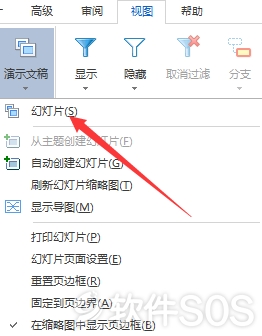
幻灯片面板将出现在屏幕的左边。
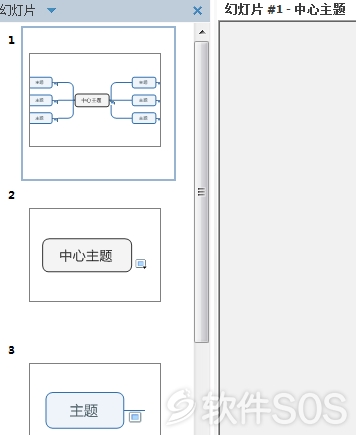
提示:如果导图已经包含了幻灯片,右击导图上的幻灯片图标 ,然后点击显示幻灯片。
,然后点击显示幻灯片。
可以在左下方显示过滤器指示器,显示过滤器是否有效,或者如果有些导图元素被隐藏了,使用视图选项在幻灯片中显示过滤器覆盖。
2020.02.18回答
评论列表
+加载更多